맞춤 인증서 관리
참고
2022년 10월 12일부터 Power Apps 포털이 Power Pages가 됩니다. 추가 정보: Microsoft Power Pages는 이제 일반적으로 사용할 수 있습니다(블로그)
곧 Power Apps 포털 설명서를 마이그레이션하고 Power Pages 설명서와 병합할 예정입니다.
OAuth 2.0 암시적 허용 흐름으로 클라이언트 측 API 호출을 사용하여 포털 기능을 확장할 때 사용자 지정 인증서를 사용하여 추가 보안 수준을 제공하는 것이 가장 좋습니다. Power Apps 포털 관리 센터를 사용하여 자신의 사용자 지정 인증서를 업로드할 수 있습니다.
중요
동일한 사용자 지정 인증서를 재사용하여 사용자 지정 호스트 이름을 설정할 수 없습니다. SSL 인증서를 봅니다.
새 인증서 추가
Power Apps 포털 관리 센터를 엽니다.
사용자 지정 인증서 관리를 선택합니다. 인증 키가 만료 날짜 및 지문과 함께 표시됩니다.
새 인증서를 업로드하려면 새로 추가를 선택합니다.
파일 아래의 업로드 단추를 선택하고 .pfx 인증서 파일을 선택합니다. 파일을 선택한 다음 암호 필드에 SSL 인증서의 암호를 입력합니다.
인증서를 업로드하려면 확인을 선택합니다.
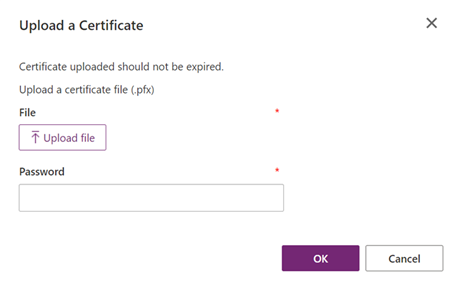
참고
SSL 인증서는 다음 요구 사항을 모두 충족해야 합니다.
- 신뢰할 수 있는 인증 기관에서 서명
- 암호로 보호된 PFX 파일로 내보내기.
- 최소 2048비트 개인 키 포함
- 인증서 체인의 모든 중간 인증서를 포함
- SHA2가 활성화 되어야 함. SHA1 지원은 인기 있는 브라우저에서 제거되고 있음
- PFX 파일은 TripleDES 암호화로 암호화해야 합니다. Power Apps 포털은 AES-256 암호화를 지원하지 않습니다.
- 서버 인증용(OID = 1.3.6.1.5.5.7.3.1) 확장된 키 사용이 포함됩니다.
SSL 인증서를 암호로 보호된 PFX 파일로 내보내는 단계는 인증서 공급자에 따라 다를 수 있습니다. 권장 사항에 대해서는 인증 기관에 문의하십시오. 예를 들어, 특정 공급자는 OpenSSL 또는 OpenSSL 바이너리 사이트의 OpenSSL 타사 도구를 사용하도록 제안할 수 있습니다.
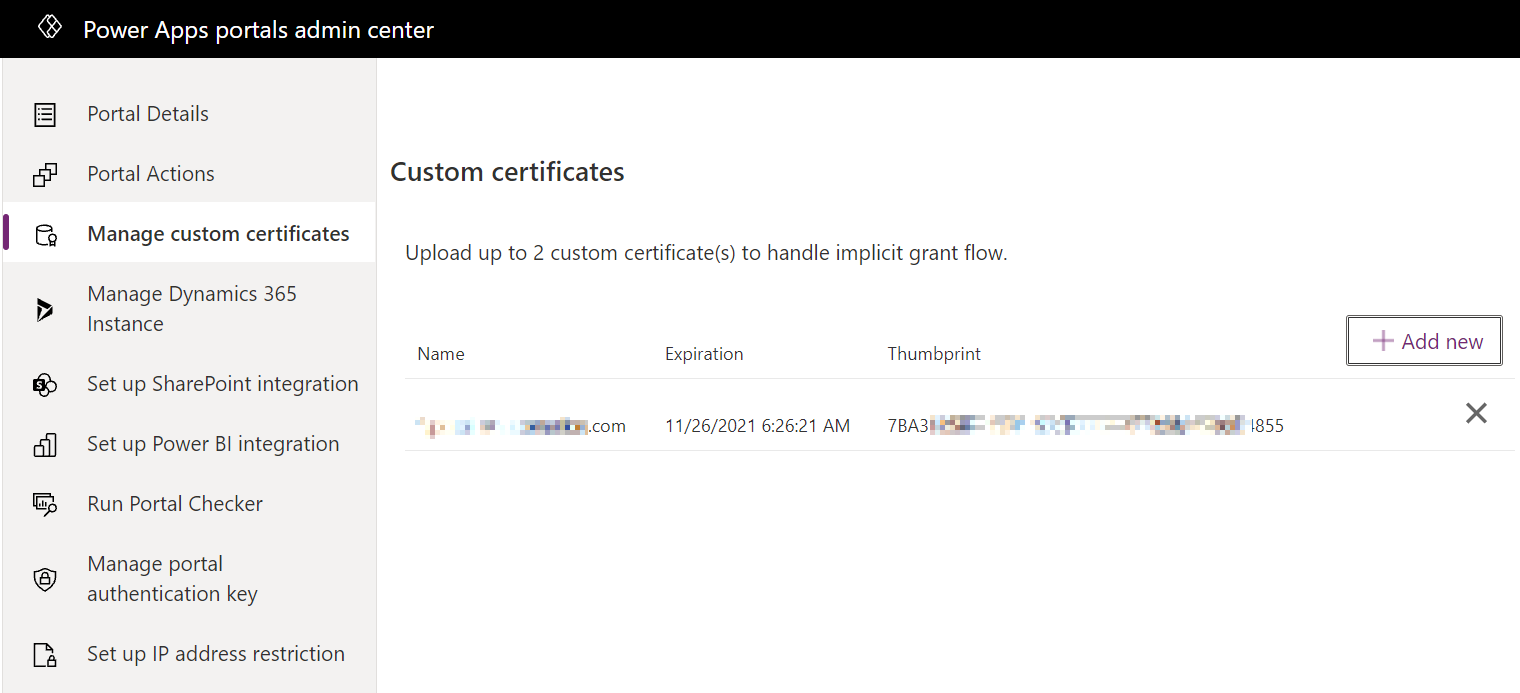
참고
귀사의 설명서 언어 기본 설정에 대해 말씀해 주시겠습니까? 간단한 설문 조사에 응해주세요. (이 설문 조사는 영어로 되어 있습니다.)
이 설문 조사는 약 7분 정도 걸립니다. 개인 데이터는 수집되지 않습니다(개인정보처리방침).
피드백
출시 예정: 2024년 내내 콘텐츠에 대한 피드백 메커니즘으로 GitHub 문제를 단계적으로 폐지하고 이를 새로운 피드백 시스템으로 바꿀 예정입니다. 자세한 내용은 다음을 참조하세요. https://aka.ms/ContentUserFeedback
다음에 대한 사용자 의견 제출 및 보기